Pokud vlastníte počítač s macOS Sierra a někdy jste upravovali nastavení DNS, určitě jste potřebovali promazat DNS Cache, jinak by se žádné změny neprojevily. Někdy navíc nemusí servery fungovat tak, jak byste očekávali. To může být způsobeno tím, že na svém Macu máte velmi staré Cache a jejich promazání může pomoci problém vyřešit.
Mohlo by vás zajímat
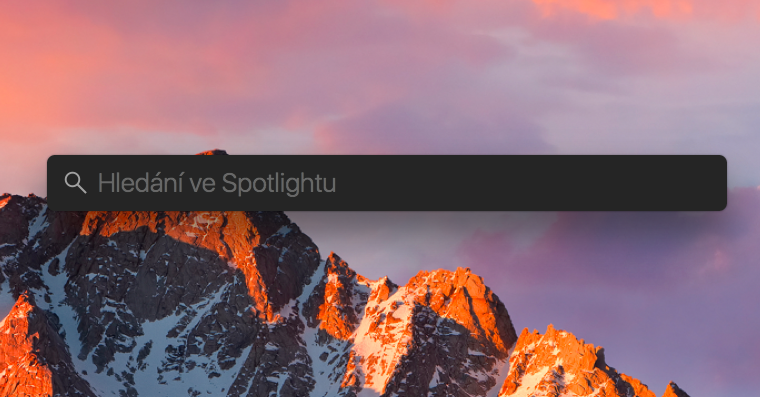
Tento způsob promazání využívá příkazový řádek a proto by se do něj neměli pouštět úplní nováčci.
Jak na macOS Sierra vymazat a resetovat DNS Cache
- Ze složky Utility spusťte aplikaci Terminál.
- Vložte do něj následující text bez uvozovek. „sudo killall -HUP mDNSResponder;say DNS cache has been flushed„
- Stiskněte Enter a případně vložte administrátorské heslo. Tento krok je nezbytný kvůli příkazu sudo.
- Chvíli vyčkejte.
Po dokončení procesu se ozve zvukové upozornění. Proto je dobré nemít ztišené zvuky, abyste věděli, že je proces u konce.
Může se stát, že příkaz uvedený výše nebude fungovat. Od macOS Sierra 10.12.3 funguje naštěstí alternativní příkaz v podobě „sudo killall -HUP mDNSResponder;sudo killall mDNSResponderHelper;sudo dscacheutil -flushcache;say MacOS DNS cache has been cleared„. Pokud se tedy při prvním pokusu nic nestane, místo příkazu ve 2. kroku zadejte tento.



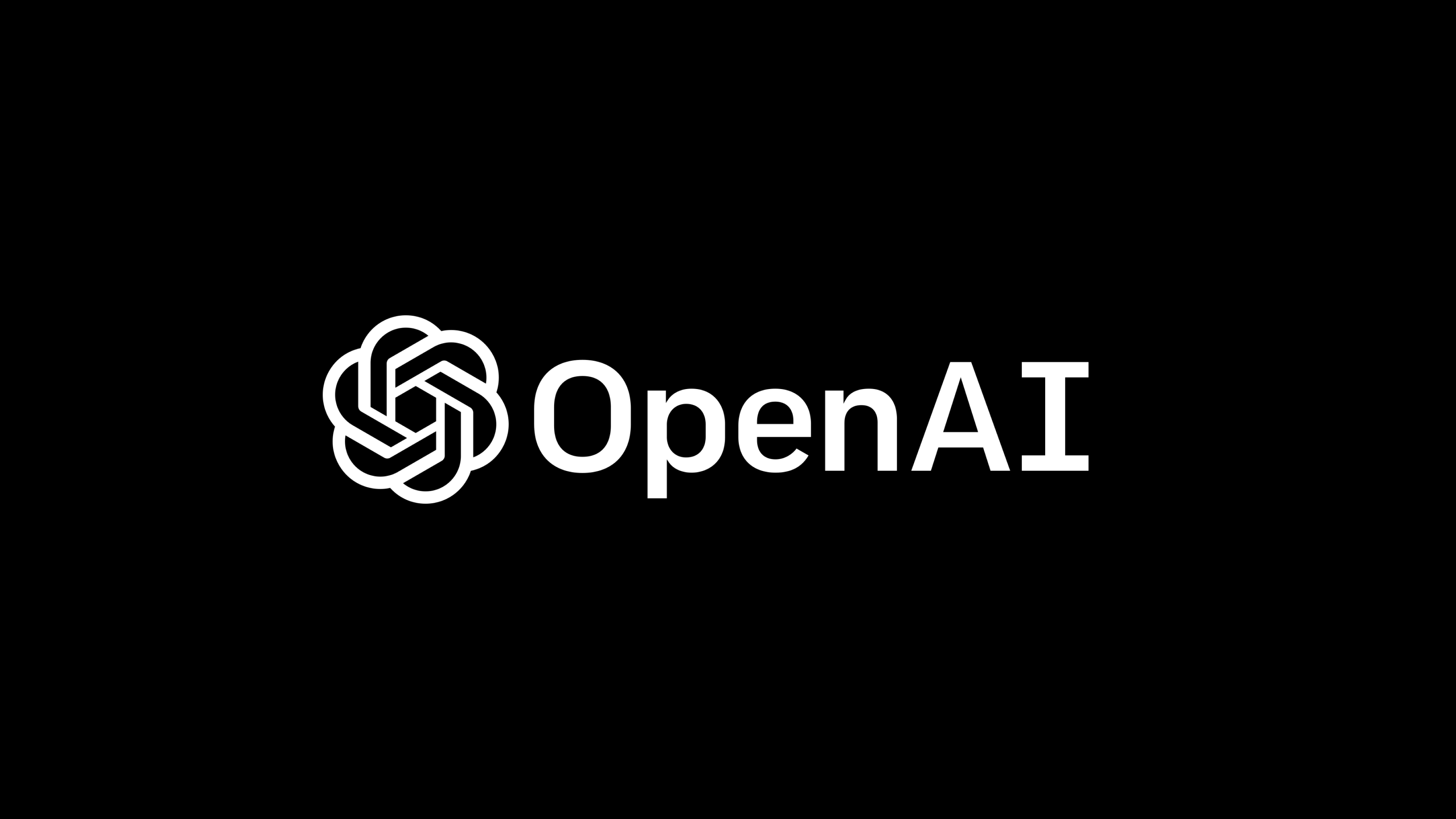
Je legrační, jak se tyhle příkazy opisují z jedné stránky na druhou. Ten příkaz say zas až tak potřebný není a pokud, tak máte-li systém s češtinou, funguje lépe nějaká česká hláška.
A uz jste zkusili, namisto killovani procesu, treba: dscacheutil -flushcache ?
A, moje chyba. Ono je to v tom druhem ( i kdyz i to je obaleny zbytecnostma)